
Sacara standar, Windows 10 10 Operasi Terpadu Pikeun Alat Suruk anu ngamungkinkeun anjeun pikeun ngadalikeun HDD / SSD. Pikeun terang kumaha berinteraksi sareng bagian-bagian sareng volumén drive, unggal komputer atanapi komputer laptop kedah dianggo. Éta sababna dina tulisan ieu kami bakal nyaritakeun perkawis sadaya tindakan anu tiasa dilaksanakeun kalayan disk dina "Top Top".
Manajemén disk dina Windows 10
Pikeun ngawitan, urang dicatet yén sadaya tindakan anu dijelaskeun dina tulisan bakal dilakukeun dina tulisan anu bakal terpadu "Perlaku", anu nampilkeun tombol [Edisi anu leres. . Lajeng, ti ménu konté, pilih senar ngaran anu sami.

Nyiptakeun toma
Dina sababaraha kaayaan, contona, saatos nolak partisi, séktor ditandaan ku hideung némbongan dina daptar. Ieu ngandung harti yén mémori dina HDD dipanaskeun, tapi éta henteu dianggo. Sasuai, éta moal aya dina daptar drive sareng anu mustahil pikeun dianggo. Anjeun kedah nyiptakeun bagian énggal di daérah desain.
- Buka jandela manajemén disk. Dina plot anu ditandaan nganggo jalur hideung, klik katuhu. Tina ménu kontéks, pilih "nyiptakeun string"
- "Wizard ciptaan volume" dimimitian, klik "Next".
- Dina jandéla salajengna, anjeun kedah netepkeun ukuran ukuran tina volume anu bakal dilakukeun. Punten dicatet yén jumlah anu diisir modél bakal langsung langsung ditingalikeun. Lebetkeun nilai anjeun, teras klik "Next".
- Ayeuna perlu pikeun napelkeun surat di hareup. Jang ngalampahkeun ieu, nempatkeun tandaan caket garisana ditingalikeun dina layar layar di handap, teras ti Senu turunna sabalikna anu di sabalikna, pilih ieu surat. Pencét "Next" pikeun neraskeun.
- Léngkah saterusna bakal janten pilihan parameter pormat partisi anu dibangkitkeun. Sebutkeun sistem file anu dipikahoyong sareng ngadaptarkeun nami nami anu namina. Teras klik "Next".
- Tungtungna, jandela massa bineratian, dimana sadaya inpormasi kumpusan ngeunaan bagian anu ngahasilkeun bakal dipidangkeun. Pencét "Rengse" pikeun mastikeun.
- Hasilna, dina daptar anu anjeun bakal ningali volume anyar. Ayeuna tiasa dianggo salaku bagian HDD sanés.
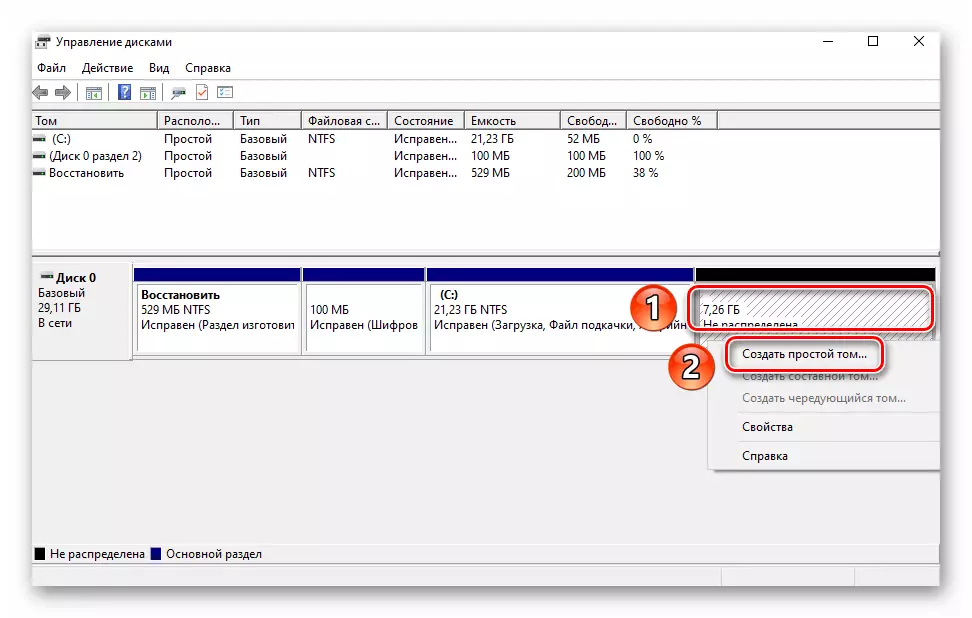



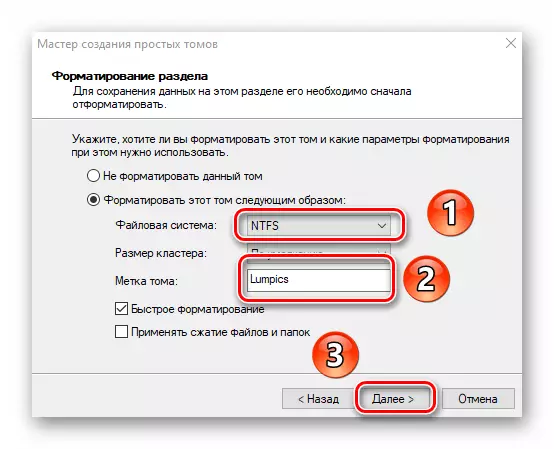
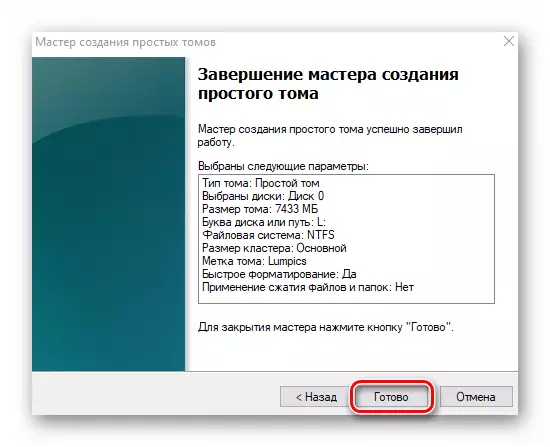
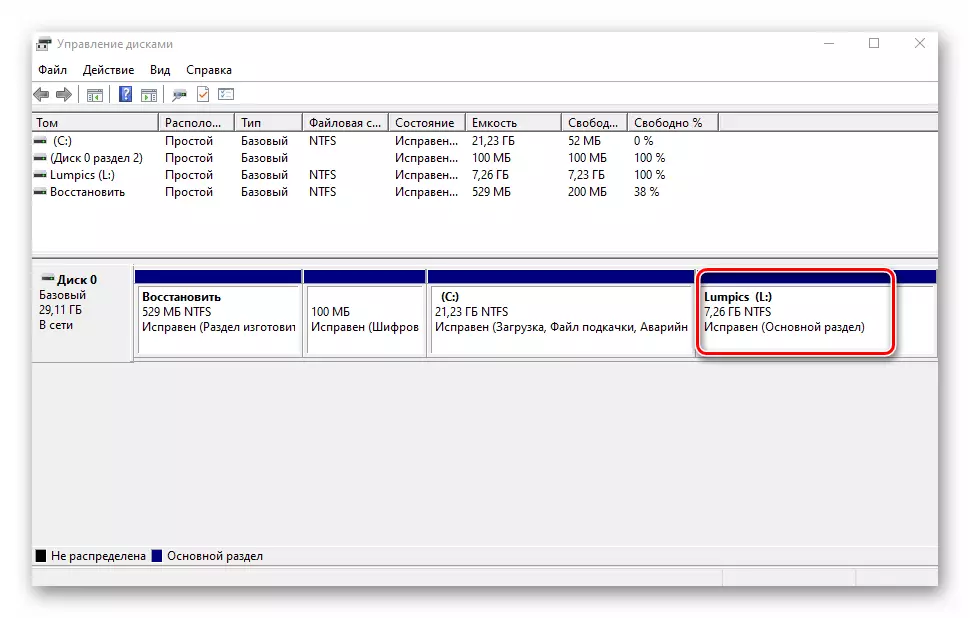
Ganti bagian hurup
Upami kusabab alesan anjeun henteu resep hurup, anu ditugaskeun partition hard disk, maka ngan saukur ngarobahna.
Catet yén dina cara anu sami anjeun tiasa ngarobih serat sistem plastik. Sacara standar, ditanda ku hurup "C" . Nanging, ieu teu disarankeun ngalakukeun tanpa pangaweruh anu ngan ukur, sakumaha tiasa aya masalah kalayan panggunaan sistem operasi.
Pikeun ngarobah hurup, ngalakukeun ieu:
- Dina jandéla manajemén disk, klik dina PCM dina bagian anu anjeun badé robih surat. Dina menu kontéks, pilih garis anu ditandaan dina layar di handap.
- Pilih hiji klik lKM tunggal tina daptar volumeu, teras pencét tombol Edit.
- Jandela séjén bakal némbongan. Di jerona, pilih hurup anyar anu bakal ditugaskeun kanggo kasus éta saatos klik "OK".
- Anjeun bakal ningali peringatan ngeunaan akibat. Pencét jandela ieu "YES" pikeun neraskeun operasi.
- Sanggeus parantos ieu, anjeun bakal ningali bagian dina daptar dina hurup lain. Ieu ngandung harti yén sadayana berhasil.
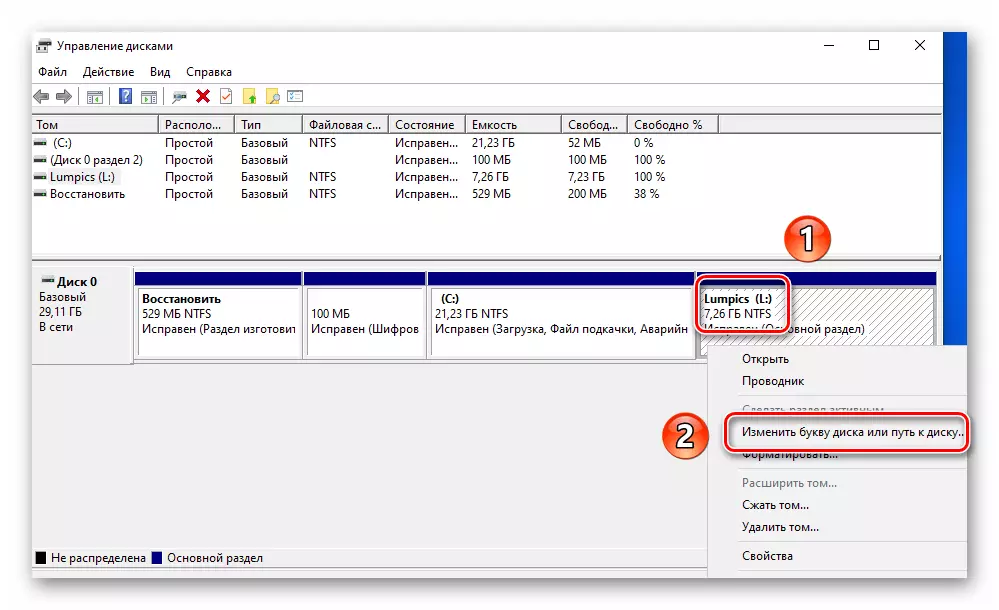
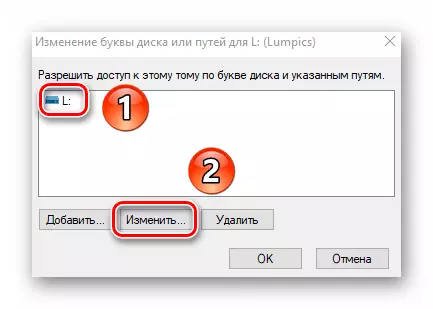
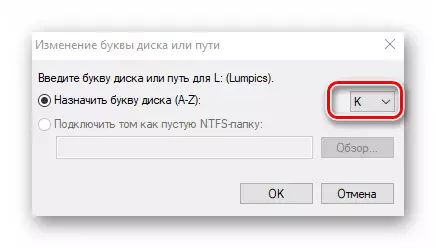

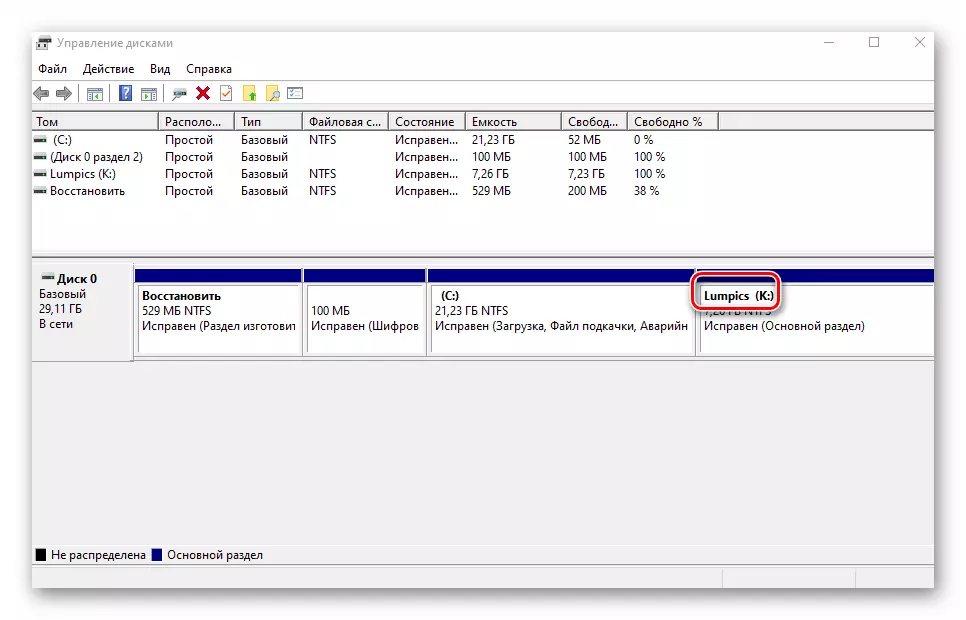
Bagian pormat
Kadang-kadang aya kabutuhan lengkep ngahapus sadaya inpormasi dina bagian drive. Ngadamel gampang.Ngaleupaskeun toma
Fitur ieu dianggo dina kasus dimana aranjeunna hoyong ngagabungkeun dua atanapi langkung partisi HDD. Éta nunjukkeun panyalindungan volume lengkep ti tempat anu ditangtayungan. Hal ieu dilakukeun basajan:
- Dina "Manajemén disk" "Klik PCM dina bagian anu dipikahoyong. Teras pilih "Hapus Tom" tina menu kontéks.
- Jandéla leutik bakal muncul dina layar kalayan bewara yén sadaya data bakal ngancurkeun saatos ngaleupaskeun. Pencét "Leres" pikeun neraskeun operasi.
- Proses hasil langkung gancang, ku kituna, sacara harfiah saatos sababaraha detik dina acara "disk disk" Up "anjeun bakal ningali wilayah henteu cocog.
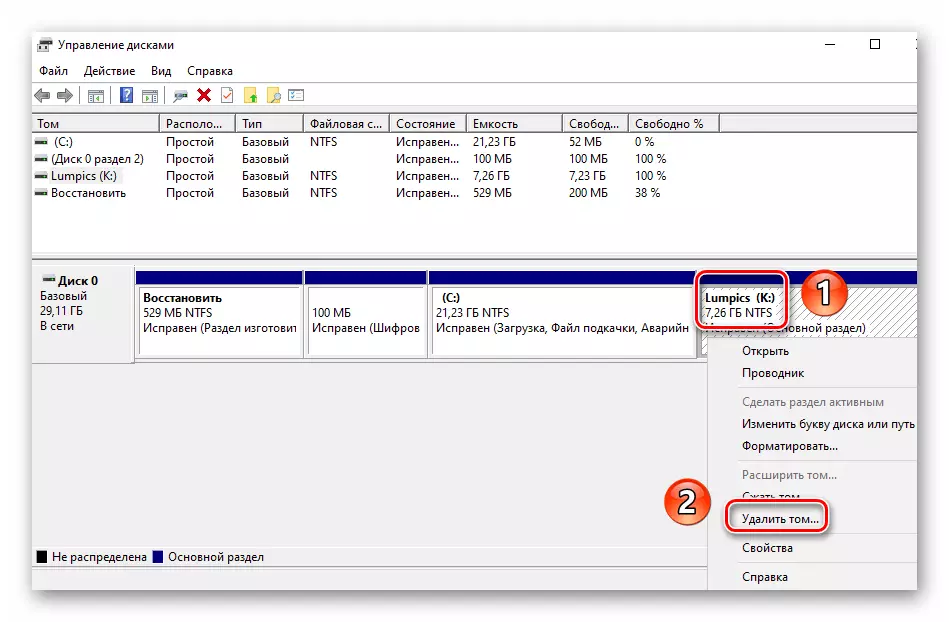
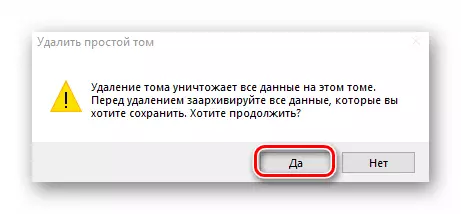
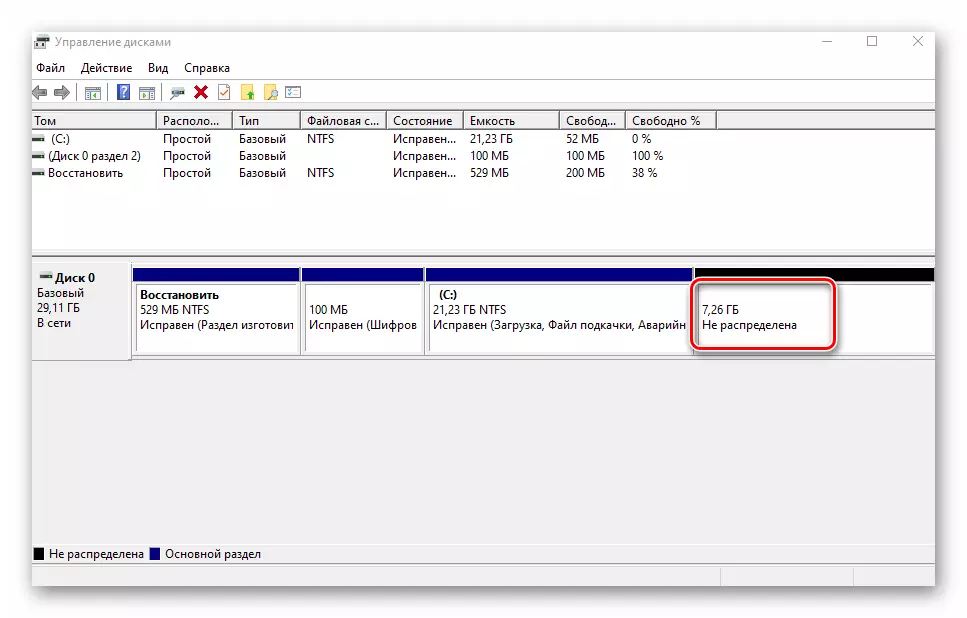
Ékspansi toma
Nganggo fitur ieu, anjeun tiasa ngagabungkeun dua atanapi langkung bagian. Idak perhatian anjeun kana kanyataan yén heula ieu kedah ngaleupaskeun visumena anu bakal ngiringan partinisi utama. Prosés kombinasi sapertos kieu:
- Dina "manajemén disk", klik PCM dina bagian dimana sésana bakal napel. Ayeuna pilih garis "Tom" Tom ti ménu kontéks.
- "Utilitas wizbasi wisata Pencét "Next" di dinya.
- Dina satengah kénca jandela anyar bakal janten daptar partisi anu tiasa ditambah kana bagean anu Dipilih. Pilih aranjeunna sareng tombol mouse kénca teras klik tombol Tambikan.
- Maka bagian anu sami bakal ditransfer ka sisi katuhu jandela. Ku ngaklik Ieu, anjeun tiasa netepkeun sababaraha mémori anu khusus anu resep ti partunan donor. Kanggo genah, anjeun bakal nembongkeun nilai anu maksimal. Anggo upami anjeun hoyong ngagabung. Neruskeun klik "Next".
- Istirahat "Wizard" Jandéla bakal némbongan dina layar. Di jerona, anjeun bakal ningali inpormasi ngeunaan bagian éta anu aya anu napel dina klaster anu dipilih. Pencét "Rengse."
- Dina daptar bagian dina "Manajemén disk" jandela, hiji volume tiasa dianggo. Punten dicatet yén akibat tina operasi, data tina partisi utama moal dihapus.


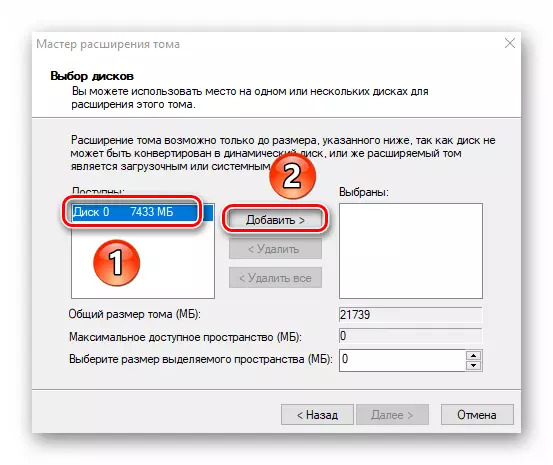
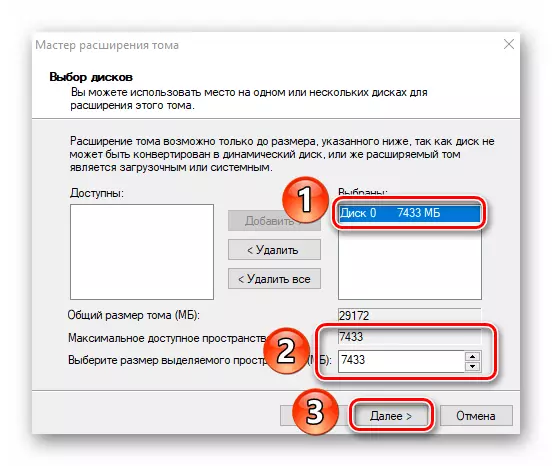


Diskasi disk
Seueur pangguna gaduh masalah ningalikeun drive drive. Utamana sering kaayaan sapertos kitu lumangsung ku alat anyar. Solusi dina kasus ieu saderhana pisan - anjeun ngan ukur kedah leres sacara umum disk disk atanapi partisi khusus. Kami kalebik kana topik ieu janten manual anu kapisah anu ngalaksanakeun prosés anu dijelaskeun dina jéntré.

Maca deui: Kumaha carana ngamimitian hard drive
Disk virtual
Sababaraha pangguna nyiptakeun drive maya maya kanggo kaperluan. Intina, ieu mangrupikeun file khusus anu sadaya inpormasi anu ditopong disimpen. Nanging, anjeun kedah leres nyiptakeun sapertos drive sapertos kitu, teras sambungkeunana. Sadaya ieu gampang dilaksanakeun dina "Manajemén disk" sedeng. Ngeunaan sesa rinci anu anjeun bakal diajar tina tulisan anu misah:
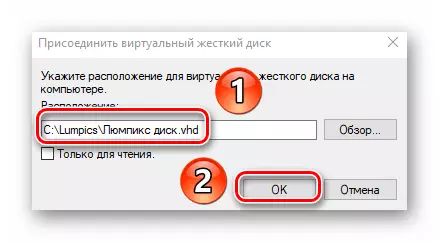
Maca deui: Nyiptakeun sareng nganggo hard disk maya
Ku sabab kitu, anjeun diajar ngeunaan sadaya cara dasar manajemén hard disk sareng daérah-bagian lampu dina Windows 10. salaku kacindekan tiasa ngingetkeun kana dramangkeun, siang anu siga ruksak.
Maca deui: Kumaha kéngingkeun file ti HDD rusak
